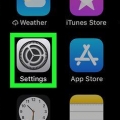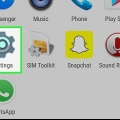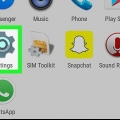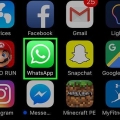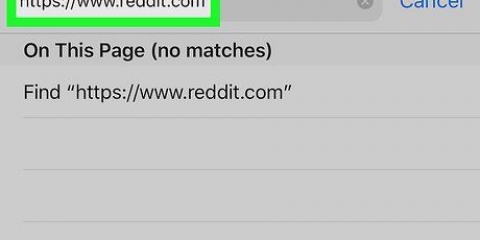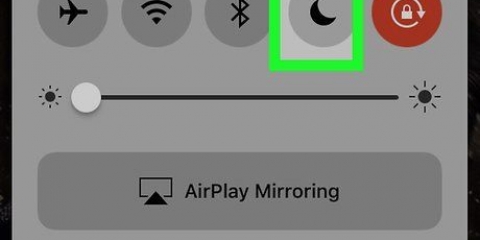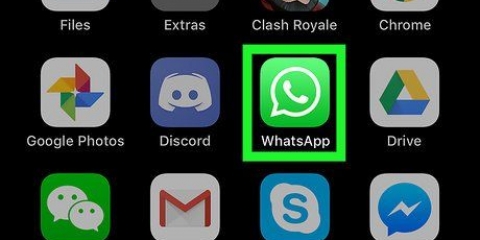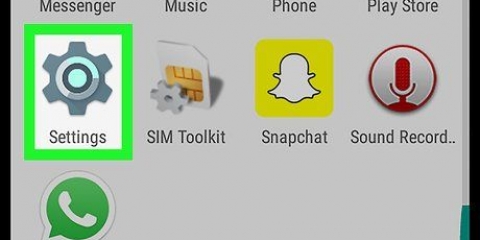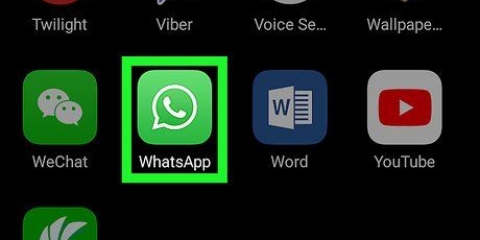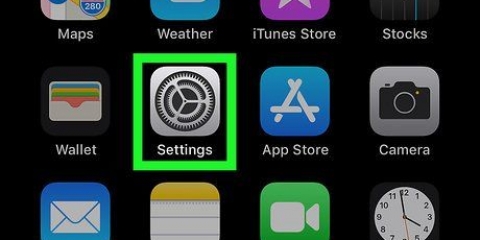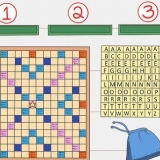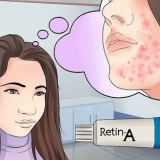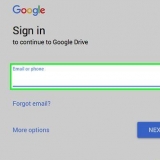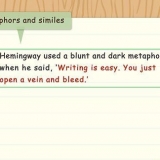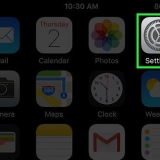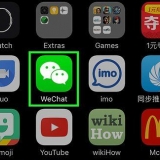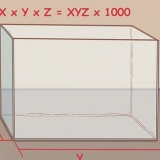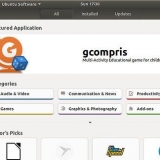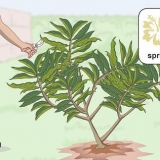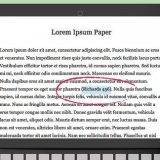Vous pouvez également désactiver la fonction de capitalisation automatique de cette façon. Vous devrez peut-être faire défiler vers le bas pour voir le commutateur « correction automatique », en fonction de la taille de l`écran de votre Android.














Désactiver la correction automatique pour whatsapp
Teneur
Ce tutoriel vous apprendra comment empêcher WhatsApp de corriger automatiquement vos fautes d`orthographe. WhatsApp n`offre pas la possibilité d`activer ou de désactiver la correction automatique, mais vous pouvez désactiver la fonction de correction automatique sur votre smartphone ou votre ordinateur pour éviter de corriger les fautes de frappe dans WhatsApp.
Pas
Méthode 1 sur 5: Sur un iPhone

1. Ouvrez les paramètres
depuis votre iPhone. Cliquez sur l`icône de l`application des paramètres, qui ressemble à un engrenage avec un fond gris. 
2. Faites défiler vers le bas et cliquez
Général. C`est en haut de la page Paramètres, juste en dessous du bas de l`écran de votre iPhone.
3. Faites défiler vers le bas et cliquezClavier. Cette option se trouve à mi-chemin de la page Général.

4. Cliquez sur le bouton vert « correction automatique »
. L`interrupteur devient blanc . Cela indique que votre iPhone ne corrigera plus automatiquement vos fautes de frappe dans WhatsApp ou d`autres applications où vous entrez du texte. Vous pouvez également appuyer sur le bouton vert de mise en majuscule automatique pour désactiver la mise en majuscule automatique.
Méthode 2 sur 5: Sur un Android

1. Ouvrez les paramètres de votre Android. Balayez l`écran vers le bas pour fermer le menu des notifications, puis cliquez sur l`icône Réglagesen haut à droite du menu.
- Sur certains appareils Android, vous devrez peut-être balayer vers le bas avec deux doigts pour afficher le menu des notifications.

2. Faites défiler vers le bas et cliquezSystème. Cette option est en bas de la page.
Si vous avez la possibilité Langues & saisir ou Langue et clavier sur la page Paramètres, appuyez dessus et ignorez l`étape suivante.

3. Appuyez surLangues et saisie. C`est en haut du menu Système.

4. Appuyez sur Clavier virtuel. Cette option est en haut de la page. Cela ouvrira une liste de vos claviers installés.

5. Sélectionnez votre clavier. Cliquez sur le nom de votre clavier par défaut (par ex. Google).

6. cliquer surCorrection de texte. C`est en haut du menu.

sept. Appuyez sur le commutateur derrière « Correction automatique »
. Cela rendra le commutateur gris, indiquant que votre Android ne corrigera plus automatiquement vos fautes d`orthographe dans WhatsApp ou d`autres applications où vous entrez du texte.Méthode 3 sur 5: Sur un Samsung Galaxy

1. Ouvrez les paramètres de votre Samsung Galaxy. Balayez vers le bas depuis le haut de l`écran, puis cliquez sur l`icône Réglagesdans le coin supérieur droit du menu qui apparaît.

2. Faites défiler vers le bas et cliquezDirection générale. C`est en bas du menu Paramètres.

3. Appuyez surLangue et entrée. Cette option se trouve en haut de la page Gestion générale.

4. Appuyez surSur le clavier de l`écran. Vous le trouverez dans la section `CLAVIERS` de la page.

5. Choisissez votre clavier. Cliquez sur le clavier actuel de votre Samsung Galaxy (par exemple Clavier Samsung).

6. Cliquez sur le bouton bleu « Texte prédictif ». C`est à droite de l`en-tête Texte prédictif en haut de l`écran. Cela rendra le commutateur blanc, indiquant que votre Samsung Galaxy ne corrigera plus automatiquement vos fautes d`orthographe dans WhatsApp ou d`autres applications où vous entrez du texte.
Méthode 4 sur 5 : Sur un ordinateur Windows

1. Ouvrir le menu démarrer
. Cliquez sur le logo Windows en bas à gauche de l`écran.
2. taper correction automatique. Trouve le menu pour vos paramètres de correction automatique.

3. cliquer surCorrection automatique des mots mal orthographiés. Vous trouverez cette option en haut du menu Démarrer.

4. Cliquez sur l`interrupteur « On »
. C`est sous la rubrique "Correction automatique des mots mal orthographiés". Cela désactivera la correction automatique pour les programmes, y compris WhatsApp, sur votre ordinateur Windows 10.Méthode5 sur 5: Sur un ordinateur Mac

1. Ouvrir le menu Pomme
. Cliquez sur le logo Apple en haut à gauche de l`écran. Un menu de sélection apparaît.
2. cliquer surPréférences de système…. Cette option est en haut du menu déroulant.

3. cliquer surClavier. C`est dans la fenêtre Préférences Système. Dès que vous faites cela, une nouvelle fenêtre s`ouvrira.

4. cliquer surTexte. Cet onglet est en haut de la fenêtre Clavier.

5. Décochez la case `Corriger l`orthographe automatiquement`. Vous trouverez cette option en haut de la fenêtre du clavier. Empêche les programmes sur votre Mac, y compris WhatsApp, de corriger automatiquement votre texte tapé.
Des astuces
Si vous utilisez un Android, les options de votre clavier peuvent être étiquetées légèrement différemment de celles répertoriées ici. Par exemple, votre Android a un élément de menu appelé Langue et clavier au lieu d`une option Langue & Saisir.
Mises en garde
- Comme il n`est pas possible de désactiver la correction automatique spécifiquement pour WhatsApp, cela désactivera également la correction automatique pour les autres applications de saisie ou de discussion.
Articles sur le sujet "Désactiver la correction automatique pour whatsapp"
Оцените, пожалуйста статью
Similaire
Populaire